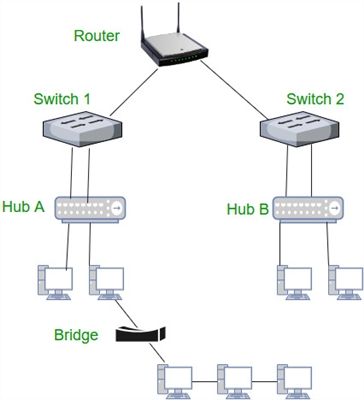مرحبا! منذ وقت ليس ببعيد ، تحدثت عن إعداد توزيع Wi-Fi في Windows 10 عبر سطر الأوامر. في هذه المقالة ، سننظر في تكوين شبكة افتراضية باستخدام برنامج خاص. هناك العديد من البرامج المجانية والجيدة: Virtual Router Plus و Switch Virtual Router و MyPublicWiFi و MaryFi وغيرها. في هذه المقالة ، سأوضح لك كيفية تكوين Hotspot في Windows 10 باستخدام البرنامجتبديل جهاز التوجيه الافتراضي... برنامج جيد ومفهوم ، هناك لغة روسية. لا يزال برنامج Virtual Router Plus جيدًا ، ولكنه يتطلب تثبيت .NET Framework ، وفي بعض الحالات قد يكون هذا مشكلة. كل هذه البرامج متشابهة تقريبًا ، وهي ضرورية لشيء واحد - لبدء توزيع Wi-Fi من الكمبيوتر المحمول. في حالتنا ، يعمل الكمبيوتر المحمول على Windows 10. لم أختبر عمل جميع البرامج على "العشرة الأوائل" ، لكن Switch Virtual Router يعمل ، والباقي ، على ما أعتقد ، سيعمل.
من المهم أن يتم تثبيت برنامج تشغيل على الكمبيوتر المحمول الخاص بك (أو جهاز كمبيوتر مزود بمحول Wi-Fi) يدعم تشغيل شبكة مستضافة (شبكة Wi-Fi افتراضية). من السهل جدا التحقق من ذلك. قم بتشغيل موجه الأوامر كمسؤول وقم بتشغيل الأمر:
نتش شبكة wlan تبين السائقين
سترى معلومات عن المحول اللاسلكي. اعثر على الخط هناك دعم الشبكة المستضافة... إذا كان العكس نعم، ثم كل شيء على ما يرام ، يمكنك المتابعة.

إذا لم يكن هناك دعم للشبكة ، فقم بتحديث برنامج التشغيل على شبكة Wi-Fi. قم بتنزيل طراز الكمبيوتر المحمول الخاص بك من موقع الشركة المصنعة ، وقم بالتثبيت. تحتوي هذه المقالة على مزيد من المعلومات ، ومع ذلك ، باستخدام مثال Windows 7. في "العشرة الأوائل" كل شيء هو نفسه.
إعداد هوت سبوت في ويندوز 10 باستخدام البرنامج
يبدو لي أن التكوين من خلال سطر الأوامر أسهل بكثير. يمكنك تجربة هذه التعليمات. يمكنك أيضًا الخلط في البرنامج ، لكن العديد من المستخدمين يحبون خيار إعداد توزيع الإنترنت من خلال برنامج خاص أكثر.
كما كتبت بالفعل ، سنطلق الشبكة الافتراضية باستخدام برنامج Switch Virtual Router. يمكنك تنزيله على هذا الرابط. قم بتثبيت البرنامج على جهاز الكمبيوتر الخاص بك. فقط قم بتشغيل ملف التثبيت واتبع التعليمات. بعد التثبيت ، سيظهر اختصار للبرنامج على سطح المكتب.
قم بتشغيل Switch Virtual Router وانقر فوق زر الترس لفتح الإعدادات.

الشيء الرئيسي هو تعيين اسم شبكة Wi-Fi التي سيبثها الكمبيوتر المحمول ، وكلمة المرور للاتصال بشبكة Wi-Fi الخاصة بك. في الميدان اسم جهاز التوجيه (SSID) حدد اسم الشبكة اللاسلكية كما تريد. وفي الميدان كلمه السر و اعد كلمة السر - أدخل كلمة المرور. ستستخدمه لتوصيل الهواتف والأجهزة اللوحية والأجهزة الأخرى بشبكة Wi-Fi. أدخل كلمة مرور مكونة من 8 أحرف على الأقل. يمكن بعد ذلك تغيير هذه البيانات.
انقر فوق الزر تطبيق... ستظهر نافذة صغيرة عند النقر حسنا... واضغط على الزر مرة أخرىحسنا في إعدادات البرنامج.

يمكنك تحديد إعدادات أخرى. على سبيل المثال ، قم بتشغيل برنامج مع بدء تشغيل Windows. أو بعد بدء البرنامج ، قم بتشغيل نقطة الوصول على الفور. هذا اختياري.
لذلك ، تم إعداد كل شيء. الآن ، في النافذة الرئيسية للبرنامج ، انقر فوق الزر بداية.

هذا كل شيء ، الشبكة الافتراضية قيد التشغيل. يوزع الكمبيوتر المحمول بالفعل شبكة Wi-Fi (بالاسم وكلمة المرور اللذين حددناهما في الإعدادات) ، والتي يمكنك توصيل هاتفك أو أي جهاز آخر بها. بالمناسبة ، سيتم عرض جميع الأجهزة المتصلة في نافذة البرنامج.

لكن الاتصال بشبكة Wi-Fi هو ولكن ربما لا يعمل الإنترنت... هل خمنت بشكل صحيح؟ دعونا نصلحه الآن. إذا كانت أجهزتك لا تريد الاتصال بالشبكة التي تم إنشاؤها ، فراجع هذه المقالة أدناه ، وسأخبرك كيف يمكنك حل هذه المشكلة.
هذا يعني أننا اتصلنا بالشبكة التي تم إنشاؤها ، لكن الإنترنت لا يعمل. من الضروري في خصائص اتصالك بالإنترنت ، فتح الوصول العام للشبكة التي أطلقناها. الآن سوف أريكم كيف.
يرجى ملاحظة أن الإنترنت على جهاز الكمبيوتر الخاص بك يجب أن يعمل. إذا لم ينجح الأمر ، فأنت بحاجة إلى إصلاحه. إذا نجح كل شيء ، فأنت بحاجة إلى فتح الوصول العام.
انقر بزر الماوس الأيمن فوق رمز الاتصال بالإنترنت (في شريط الإعلام) وحدد مركز تحكم الشبكة ... في النافذة الجديدة ، انقر فوق العنصر إعدادات محول التغيير.

مهم! انقر بزر الماوس الأيمن فوق الاتصال الذي يتوفر لديك اتصال بالإنترنت من خلاله ، وحدد العنصرالخصائص... إذا كان الإنترنت عبر الكابل ، فمن المرجح أن يكون ذلكإيثرنت، أو نوع من الاتصال عالي السرعة باسم المزود الخاص بك.
في النافذة الجديدة ، انتقل إلى علامة التبويب التمكن من، وحدد المربع بجوارالسماح لمستخدمي الشبكة الآخرين باستخدام اتصال الإنترنت الخاص بهذا الكمبيوتر. أدناه ، من القائمة ، حدد المحول الذي نسمح به. عندي اتصال LAN * 1... قد يكون رقمك مختلفًا. للحفظ ، انقر فوق حسنا.

بعد هذه الخطوات ، يُنصح بإعادة تشغيل الكمبيوتر ، وبدء تشغيل برنامج Switch Virtual Router مرة أخرى و ابدأ الشبكة بالنقر فوق الزر "ابدأ"... اتصل بالشبكة التي تم إنشاؤها ، يجب أن يعمل الإنترنت بالفعل.
دعنا نلقي نظرة على بعض المشاكل الشائعة.
ماذا لو لم تتصل الأجهزة بشبكة Wi-Fi التي تم إنشاؤها؟
يحدث هذا كثيرًا. لقد بدأت الشبكة ، على الأجهزة ، يتم عرضها في قائمة الشبكات المتاحة ، ولكن عند محاولة الاتصال ، نرى أخطاء: "لم يكن من الممكن الاتصال بهذه الشبكة" ، يتم الحصول على عنوان IP باستمرار ، أو مجرد اتصال لا نهاية له.
في ما يقرب من 100٪ من هذه الحالات ، مضاد الفيروسات هو الجاني ، أو جدار الحماية المثبت... فقط قم بإيقاف تشغيلهم لفترة من الوقت والتحقق. يقوم برنامج Dr.Web المضاد للفيروسات دائمًا بحظر هذه الاتصالات. أقوم بإيقاف تشغيل جدار الحماية المدمج في برنامج مكافحة الفيروسات ، ويتم توصيل الأجهزة على الفور بـ Hotspot. كقاعدة عامة ، يمكنك تعطيل الحماية عن طريق النقر بزر الماوس الأيمن على رمز مكافحة الفيروسات وتحديد العنصر المطلوب في القائمة.
يمكنك أيضًا محاولة تغيير اسم الشبكة وكلمة المرور ، وإعادة تشغيل شبكة Wi-Fi على الكمبيوتر المحمول.
كل شيء متصل ، لكن الإنترنت لا يعمل
لذلك نقوم بالاتصال بشبكة Wi-Fi التي تعمل على الكمبيوتر ، ولكن لا يوجد اتصال بالإنترنت. أيضا ، مشكلة شائعة جدا.
تحتاج إلى التحقق من إعدادات المشاركة التي كتبت عنها أعلاه. في خصائص اتصالك بالإنترنت ، يجب أن تفتح وصولاً عامًا إلى شبكة Wi-Fi التي يوزعها الكمبيوتر المحمول. انظر بعناية ، فقد لا يكون لديك وصول مشترك للمحول الذي من خلاله لديك اتصال بالإنترنت.
تحقق أيضًا من الإنترنت على الكمبيوتر المحمول نفسه. إذا فشل كل شيء آخر ، فأعد تشغيل الكمبيوتر المحمول وأعد تشغيل الشبكة. يمكنك أيضًا محاولة تعطيل برنامج مكافحة الفيروسات.
أفكر في إعداد فندق ، ومقالات مفصلة حول أكثر المشاكل شيوعًا وحلولها ، والتي يمكن مواجهتها في عملية إطلاق Hotspot على Windows 10.
إذا لم تتمكن من بدء الشبكة من خلال البرنامج ، فحاول استخدام سطر الأوامر (رابط للإرشادات في بداية هذه المقالة). اكتب في التعليقات حول نجاحاتك وإخفاقاتك في إنشاء بقعة ساخنة.